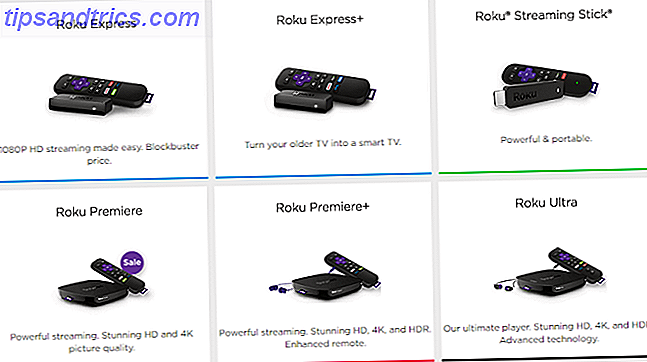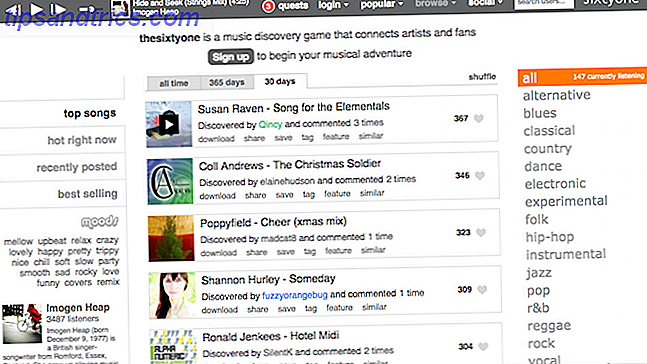Hace un tiempo, comencé un gran proyecto para copiar mis DVD y Blu-Rays y crear un centro multimedia en mi computadora. Las copias digitales también servirían como copia de seguridad, en caso de que el disco original se dañó, se lo robaron o se perdió.
Los abogados de MakeUseOf, que tuvieron una convulsión colectiva al leer este artículo, me han pedido que inserte lo siguiente para taparme el culo. En mi opinión, si legalmente compraste el disco, es tuyo, como quieras. Si lo desea, puede hacer tantas copias digitales. Los CD no son para siempre: la verdad sobre CD / DVD. Longevidad, CD "Mold" y "Rot" no son para siempre: la verdad sobre CD / DVD Longevidad, "molde" y "rot. "La era digital ha revolucionado la forma en que manejamos la información. Nunca antes la humanidad pudo registrar y almacenar tanta información y tanta diversidad. Si bien la cantidad de datos ha aumentado exponencialmente, la vida prevista ... Leer más como quieras. Se me ha pedido que consulte el Anexo A, que explica que, en muchos países, copiar discos es legal para uso personal.
![Extraiga sus DVD y Blu-Rays con absoluta facilidad con MakeMKV [plataforma cruzada] dvddrive 461x500](http://www.tipsandtrics.com/img/linux/639/rip-your-dvds-blu-rays-with-absolute-ease-with-makemkv.jpg)
Lo anterior es mi opinión personal (por lo que vale), pero legalmente debe verificar con las leyes locales para asegurarse de que la policía del DVD no aparezca en la puerta de su casa para arrestarlo.
OK, eso es eso ordenado. Es hora de poner en funcionamiento mi centro de medios. Por supuesto, el principal obstáculo para la extracción es la protección contra copias Cómo funciona el software de protección contra copiado de CD / DVD / Blu-Ray [Explicación de la tecnología] Cómo funciona el software de protección contra copiado de CD / DVD / Blu-Ray [Explicación de la tecnología] Leer más ahora cada disco Así que necesitaba una aplicación de software que pateara la protección contra copia hacia un lado y se riera a carcajadas. Encontré ese héroe en MakeMKV.
¿Qué es MakeMKV?
MakeMKV es una aplicación de software que tritura la protección de copia en un disco, le proporciona cada archivo que encuentra y, cuando ha realizado su selección, crea un bonito y hermoso archivo MKV, con una calidad de imagen y sonido perfecta. Luego puede jugarlo con su reproductor multimedia favorito. El software está disponible para Windows, Mac OSX y Linux.
![Extraiga sus DVD y Blu-Rays con absoluta facilidad con MakeMKV [multiplataforma] makemkv1](http://www.tipsandtrics.com/img/linux/639/rip-your-dvds-blu-rays-with-absolute-ease-with-makemkv.png)
Y esto es gratis?
Si y no. Si todo lo que quiere hacer es copiar DVDs Ripear DVDs con estas aplicaciones de Windows Ripear DVDs con estas aplicaciones de Windows La gente ha estado copiando DVDs durante años, por lo que la mayoría de la gente supone que es un problema completamente resuelto. Ese no es el caso. Buscar en Google "rip dvd" presentará una variedad de opciones y artículos. Algunos son ... Leer más, entonces parece que te permitirá hacer esto gratis, para siempre. Nunca, en los 6 meses que llevo usándolo, me pidieron un pago por copiar DVDs.
Sin embargo, si quieres ripear Blu-Rays, hay un período limitado en el que puedes hacerlo de forma gratuita. Para mí, fue un par de meses que no está nada mal. Luego me dijo que pagara. Eventualmente lo hice (a regañadientes). Cuesta alrededor de $ 50, razón por la cual dudé tanto tiempo antes de comprar (culpar a mis genes escoceses).
Por qué parece favorecer a los DVD, mientras que los Blu-Ray reciben el tratamiento de $ 50, no sé. Sin embargo, esta es una gran pieza de software, que bien vale la pena si va a copiar Blu-Rays de forma regular. Pero si eres un devoto de DVD, entonces este software se mantendrá libre de por vida.
Ahora mi editor dijo algo que probablemente también esté en su mente: cuando el período de prueba haya terminado, ¿por qué no borrar las cookies y los archivos temporales de Internet, y hacer que piense que el período temporal ha comenzado de nuevo? Esto evitaría los $ 50. Bueno, la respuesta corta es que lo intenté - muchas veces de hecho - y cada vez me dijeron que pagara. Entonces este software no es tonto.
Suena demasiado bueno para ser cierto. ¿Alguna desventaja?
¡Los $ 50 para ripear Blu-Rays no son suficientes para ti! Bueno, la única otra desventaja de MakeMKV es que, si bien toma aproximadamente 15 minutos grabar un DVD, se tarda más de una hora en copiar un Blu-Ray. De hecho, ¡un disco Blu-Ray que poseí tomó cerca de 2 horas! Si eso es culpa del software, o del disco en sí, no lo sé. Pero seguro me irrita muchísimo. Así que no empieces a hacer esto, si planeas desconectar tu computadora pronto.
Otra cosa. Esto puede ser un inconveniente para algunos de ustedes, mientras que para otros, en realidad puede ser bueno. Cuando crea un archivo MKV, está creando un archivo digital de alta definición y alta calidad. Como resultado, el tamaño del archivo será enorme . No se sorprenda si un DVD rip entra a 15GB y un Blu-Ray de 30GB. Discutiré esto un poco más adelante en el artículo.
OK, estoy vendido. ¿Como funciona?
![Extraiga sus DVD y Blu-Rays con absoluta facilidad con MakeMKV [multiplataforma] makemkv2](http://www.tipsandtrics.com/img/linux/639/rip-your-dvds-blu-rays-with-absolute-ease-with-makemkv-2.png)
Después de instalar la aplicación, ingrese su disco en su disco duro y ejecute MakeMKV. Obviamente, el disco debe estar en una unidad de DVD. MakeMKV ahora se ejecutará, zumbará, y hará sus ruidos y, todo va bien, le mostrará el título del disco, junto con la información del disco. A continuación, vuelva a hacer clic en el ícono de la unidad de disco duro para pasar al siguiente paso.
![Extraiga sus DVD y Blu-Rays con absoluta facilidad con MakeMKV [multiplataforma] makemkv3 640x286](http://www.tipsandtrics.com/img/linux/639/rip-your-dvds-blu-rays-with-absolute-ease-with-makemkv-3.png)
Ahora debe decidir qué capítulos de disco va a extraer. Obviamente, la película (o programa de TV) será el archivo más grande. En este caso, es el archivo de 7.5 GB. Los otros probablemente serán características adicionales. Depende de usted si desea extraer los extras del disco. Una lectura rápida de la parte posterior de la caja del DVD le dirá si vale la pena conservar los extras.
Ahora, con cada capítulo que quiera extraer, asegúrese de que la casilla esté marcada. PERO también tienes que hacer algo más antes de presionar ese botón "Make MKV". Si despliega uno de los menús del capítulo, verá que los subtítulos también están habilitados. Suponiendo que no quiere los subtítulos, desmarque esos cuadros. Por supuesto, elegí un disco que NO tiene subtítulos (gracias a Dios, agradezco ese). Pero si se abre el menú de un capítulo de DVD, los subtítulos están ahí en el 99% de los casos.
De acuerdo, suponiendo que haya hecho todo eso, haga clic en el botón " Make MKV " y deje que el software haga su trabajo.
![Extraiga sus DVD y Blu-Rays con absoluta facilidad con MakeMKV [multiplataforma] makemkv4 640x438](http://www.tipsandtrics.com/img/linux/639/rip-your-dvds-blu-rays-with-absolute-ease-with-makemkv-4.png)
Mientras tanto, haga algo más 3 Proyectos para usar el tiempo de inactividad de la computadora mientras reinstala los proyectos de Windows 3 para usar el tiempo de inactividad de la computadora mientras reinstala Windows ¡Cuando vuelva a ocurrir, sabrá que se quedará atrapado en su escritorio por un tiempo! En lugar de perder más de su tiempo, haga algo productivo mientras Windows hace lo suyo. Lee mas ; prepare café, lea War & Peace, resuelva el hambre en el mundo. Ese tipo de cosas.
Eventualmente, encontrará los capítulos de DVD grabados como archivos MKV en la carpeta del escritorio que especificó en la configuración.
![Extraiga sus DVD y Blu-Rays con absoluta facilidad con MakeMKV [multiplataforma] makemkv5](http://www.tipsandtrics.com/img/linux/639/rip-your-dvds-blu-rays-with-absolute-ease-with-makemkv-5.png)
Acerca de eso que dijiste sobre el tamaño ...
Oh sí, eso casi me resbaló. Si ahora revisas los archivos, verás que están ocupando mucho espacio en tu disco duro. Entonces, lo que prefiero hacer es convertirlos de nuevo a MP4, que reduce un archivo de DVD de 10 GB a 2 o 3 GB. Para esta tarea, puede recurrir al maravilloso Handbrake, que convertirá esos archivos MKV a MP4. 2 maneras de convertir archivos AVI y MKV para agregar videos a iTunes. 2 maneras de convertir archivos AVI y MKV para agregar videos a iTunes. ITunes solo es compatible con MP4 y archivos de video en formato QuickTime. Demostramos cómo usar un software confiable, de código abierto y multiplataforma de confianza para convertir archivos de video en formatos reconocidos por iTunes. Lea más en un santiamén.
Antes dices " ¿por qué no solo ripeas el archivo directamente a MP4 y te olvidas de las tonterías de MKV? ", Me gustaría señalar que traté de extraer un disco con Handbrake, y se negó a comenzar en cada uno de ellos. Tal vez fue la protección de copia, no sé, pero nunca tuve la suerte de romper discos con Handbrake. MakeMKV, por otro lado, tiene una tasa de éxito del 100%.
Así que háganos saber en los comentarios lo que piensa de este software. ¿Estarás rasgando tu colección de películas ahora?
Crédito de la imagen: Unidad de disco - Shutterstock